用PS调出复古暗蓝色湖景乡村风景照片
今天给大家带来一期ins风景调色教程,学会这期教程,你也可以拍/修出ins大片。希望朋友可以喜欢。
下面就是调制完成后的复古暗蓝色湖景乡村风景照片效果图:

网络ins风景案例



看完这些案例,大家可能都说了,虽然看了这些照片色调,但是我却调不出这种色调。虽然我们不能100%调到这种色调,但是从这些照片色调中总能找到一些规律,然后将找到的这些规律运用到自己的照片里。分析案例色调
1.抛开颜色色彩上,我们先来看看黑白灰关系上有什么特点:
第一眼给人的感觉这种调子是暗调,虽然不是夜晚拍的,但是拍摄者有意前期减曝光或者后期减曝光,好的,这时我们记下第一个特点①整体偏暗,减曝光。
如果我们在观察仔细的话,可以还会发现一些特点,这些照片都是没有太多高光和白色的,也就是照片中没有白色刺眼太亮的地方,就算纯白色雪和天空都被压暗了。那么第二个特点就出来了②压低高光和白色
有的人分析出第二个就结束了,但是总有人和我一样会看出第三点,黑色和阴影部分的特点,这些照片的暗部是偏灰的,暗部偏灰一般是胶片的风格,但是这个特点也常常用到数码后期中,人们有意的在暗部里加灰色,其实暗部偏灰不仅仅是因为模仿胶片那么简单,有时暗部细节过多会使得整体层次太乱,暗部本来就很难观察,这时细节有过多,很明显会碍眼,还不如给这些暗部加灰,这就是“一灰遮百丑”。那么第三个特点是③暗部偏灰
黑白灰关系上的特点就出来了
①整体偏暗,减曝光。
②压低高光和白色
③暗部偏灰
好的,这三个特点也给你们总结出来了,懂点后期的朋友都知道用什么工具实现这三个特点
2.抛开黑白关系,我们看看色彩上有什么特点:
初学者可能看不出什么来,如果大家平时看的照片多的话,可能发现色彩上和我们一般照片是很不一样的,说句实在话就是现实大自然中所拍的风景颜色与照片色调是完全不一样的,也就是说修图时,将景物的色相直接改变了,如果还是不懂的可以看下图:
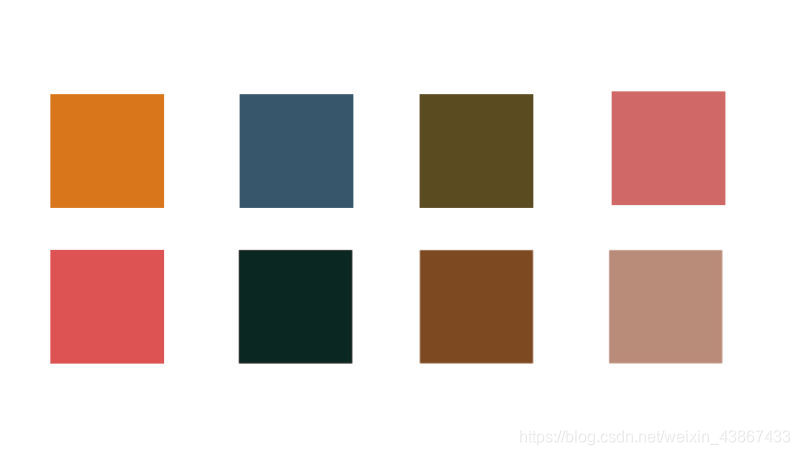
上图是对案例中的颜色进行一个汇总,案例图中大部分颜色都是上6个颜色,那么我们就可以间接来分析这6个颜色的特点了:
①颜色明度较低,饱和度较高。
②颜色较集中:照片中很少出现绿色、黄色、洋红,出现较多的颜色集中在红色、橙色、青蓝色、青绿色。

色彩关系特点总结:
①颜色明度较低,饱和度较高。
②颜色较集中
我们拿一张照片来示范一下:

我们后期思路就是运用PS里面的工具去实现我们分析的5点特点。黑白灰关系上的特点:
①整体偏暗,减曝光。
②压低高光和白色
③暗部偏灰
色彩关系特点总结:
①颜色明度较低,饱和度较高。
②颜色较集中
◆ ◆ ◆
camera raw初调
首先打开图片,养成一个好的复制一个图层对照片进行操作,打开滤镜—camera raw滤镜。
我们需要实现
①整体偏暗,减曝光。
②压低高光和白色
原片偏亮,所以降低一些曝光
黑色细节丢失,所以需要提升黑色找回黑色细节
降低高光和白色,使得照片白色不突出
由于上述的操作,使得照片有点偏灰,所以提升一些对比度、清晰度、自然饱和度

调整后:

◆ ◆ ◆
调整色彩
上述操作我们已经完成
①整体偏暗,减曝光。
②压低高光和白色
接下来,我们需要对色彩进行处理,cameraraw处理完后,照片的色彩没有那么集中,我们我们需要实现
①颜色明度较低,饱和度较高。
②颜色较集中
对HSL进行调整:
色相上:红色往橙色靠,橙色往红色靠,黄色往橙色靠,绿色往蓝色靠
浅绿色往青绿色靠,蓝色往青色靠,紫色往蓝色靠
色相的调整目的都是使得颜色集中而不是分散的

饱和度:提升画面中主要颜色的饱和度,降低次要颜色的饱和度
提升橙色、黄色、浅绿色饱和度
降低蓝色、绿色饱和度
明亮度:降低画面中主要颜色的明亮度,实现①颜色明度较低。

由于HSL调整颜色的范围有限,很难100%完成颜色的集中,所以还需要对相机校准中的三原色进行调整:
红原色往洋红色走,画面中的红色会往橙色走。
绿原色往青绿色走,画面中的红色会往橙色走。
蓝原色往青色走,画面中的蓝色会往青色走。
这步的目的为了实现②颜色较集中

处理完,照片还是有点偏暖,而我们想要照片往冷色走,所以需要调整一下色温:

处理完后:

◆ ◆ ◆
微调
camera raw中的操作已经结束了,我们需要在PS主界面里进行一定的微调。
camera raw调整完之后的天空的饱和度太高,选择可选颜色青色,在青色里面减青(等价于加红,降低青色饱和度),这时我们还要注意的是由于画面中除了天空之外其它地方也有青色,可选颜色的调整也会影响到其它地方,所以需要建立一个蒙版:只对天空进行减青的操作。

这时,我们还需做最后一步,就是实现③暗部偏灰,我们可以利用曲线工具实现,如图:分别将RGB、红、绿、蓝曲线的暗部给提高,使得黑色地方变灰,一灰遮百丑。

调整完:

本篇转载于https://user.qzone.qq.com/907218922/blog/1556111837用于记录学习。







 本文是ins风景调色教程,以复古暗蓝色湖景乡村风景照片为例。先分析案例色调,总结出黑白灰关系(整体偏暗、压低高光和白色、暗部偏灰)和色彩关系(明度低、饱和度高、颜色集中)特点,再用PS的camera raw初调、调整色彩、微调等步骤实现这些特点。
本文是ins风景调色教程,以复古暗蓝色湖景乡村风景照片为例。先分析案例色调,总结出黑白灰关系(整体偏暗、压低高光和白色、暗部偏灰)和色彩关系(明度低、饱和度高、颜色集中)特点,再用PS的camera raw初调、调整色彩、微调等步骤实现这些特点。


















 被折叠的 条评论
为什么被折叠?
被折叠的 条评论
为什么被折叠?










